-
教你win10怎么删除登录账户
- 2020-09-17 08:00:10 来源:windows10系统之家 作者:爱win10
账户是为用户和计算机提高的安全凭证,包括用户名和用户登录的密码,以便用户能够登录到网络并访问资源的权利和权限。很多小伙伴不知道怎么操作,那么今天小编就来教你win10怎么删除登录账户。
1、首先我们按win+r打开运行窗口,输入compmgmt.msc,点击确定。
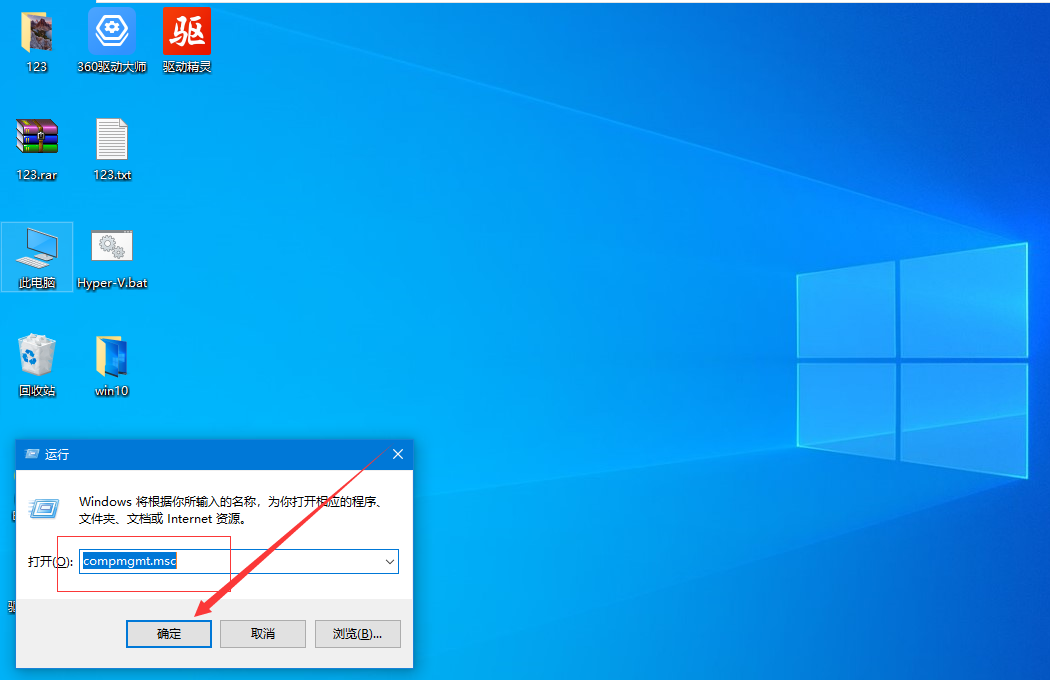
2、在弹出的窗口中,点击本地用户和组。
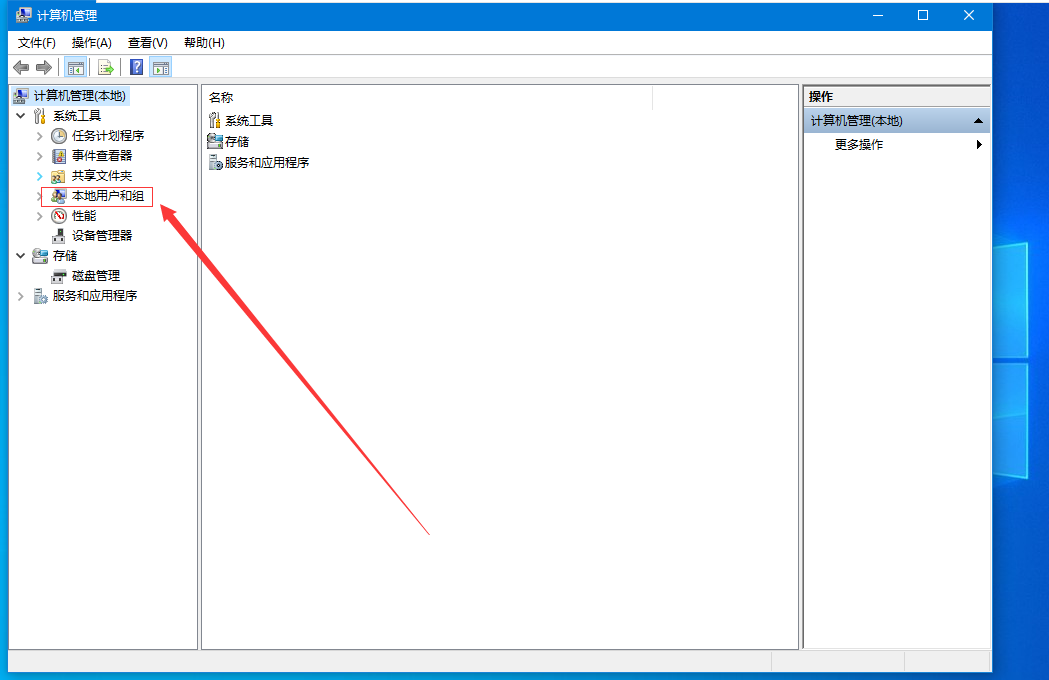
3、在右侧列表中,点击用户,找到你要删除的账户,右键点击删除即可。
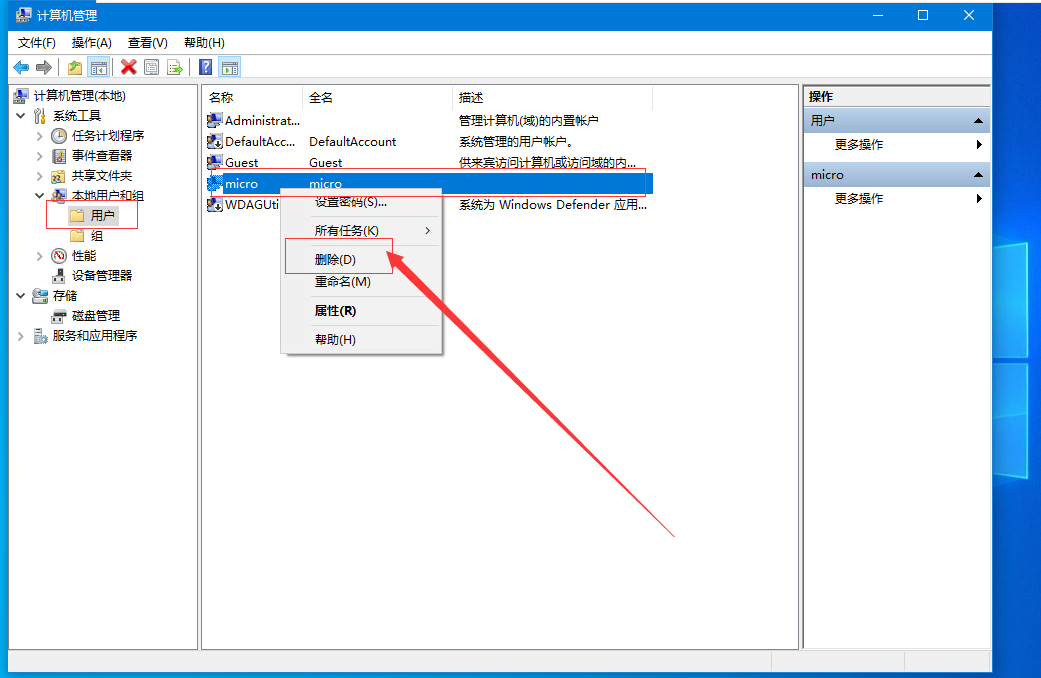
4、或者打开控制面板,找到用户账户选项,点击下方的更改账户类型。
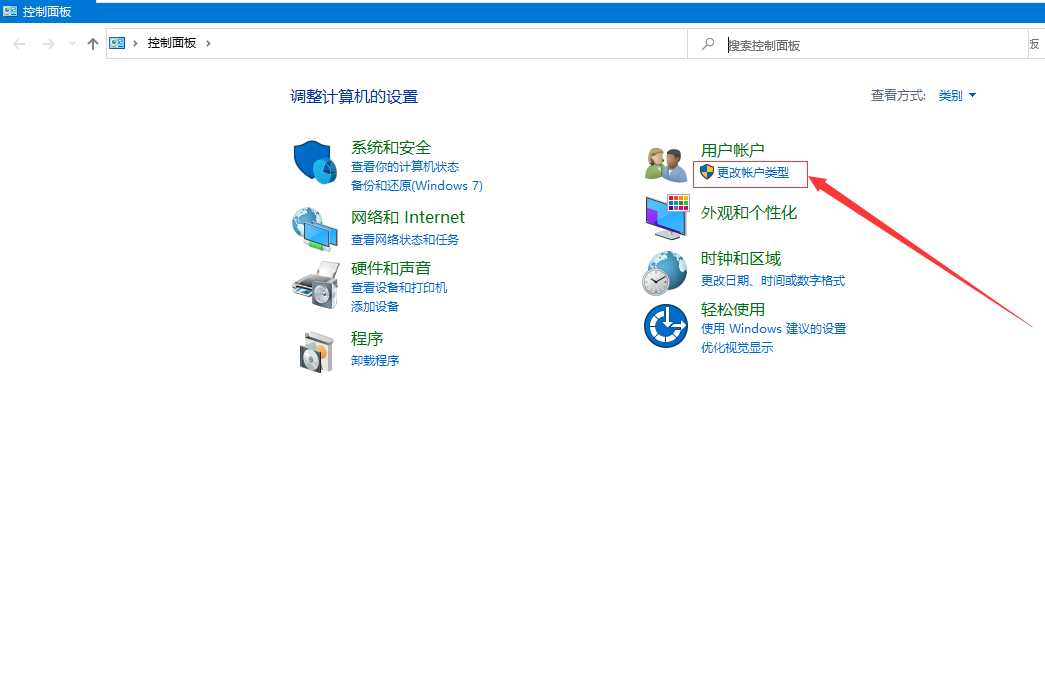
5、在新窗口中,点击你想要删除的账户。
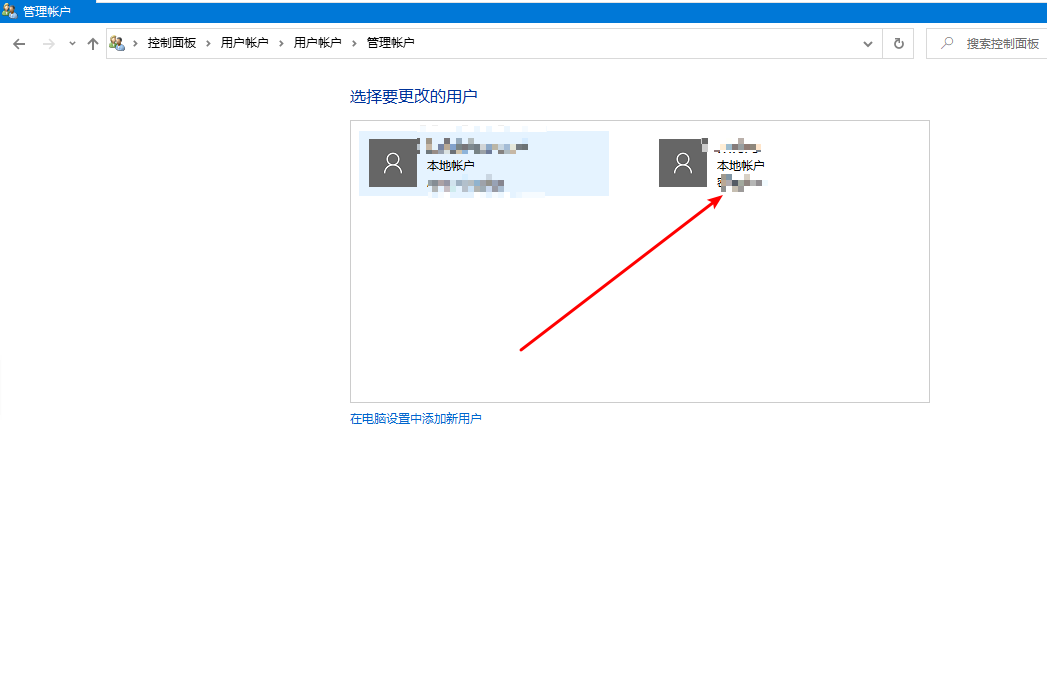
6、在左侧点击删除账户即可。
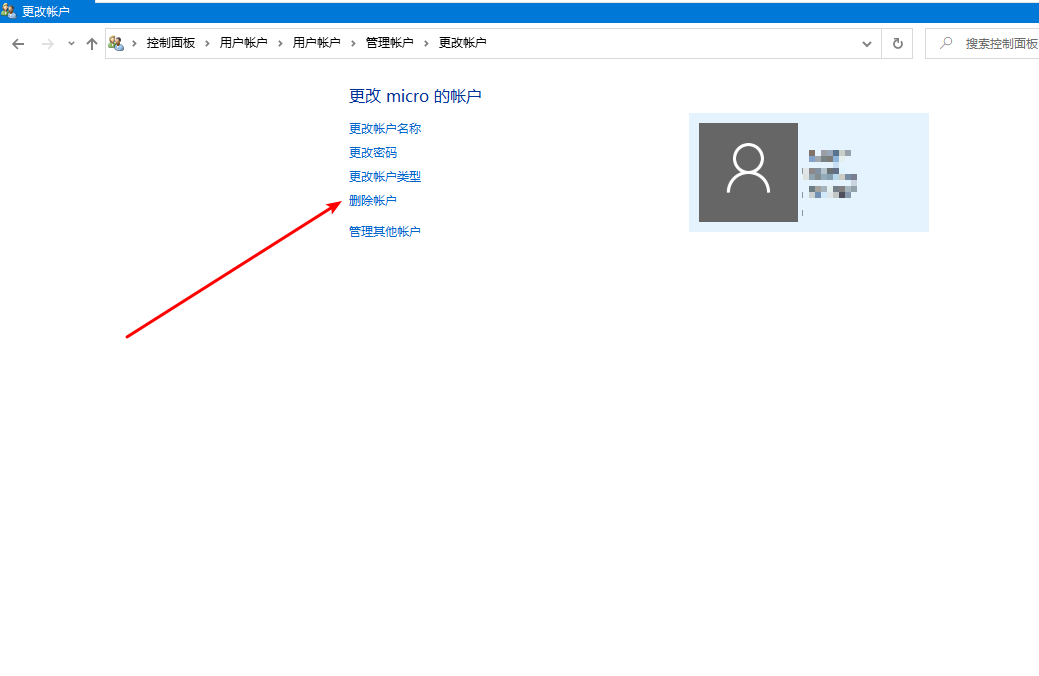
以上就是小编今天给大家带来的教你win10怎么删除登录账户的具体方法,如果你刚好遇到这方面的问题,希望这个方法能够帮助你。
上一篇:win10注销管理员账户图文教程
下一篇:如何解决win10已禁用输入法打叉
猜您喜欢
- Win 10密码钥匙最新版的分享..2022-02-12
- 细说thinkpad如何使用u盘重装win10..2019-05-17
- 细说win10如何禁用自动更新2019-03-07
- 小编告诉你Ghost win10系统企业版永久..2017-05-22
- win10开机无法进入系统怎么办的解决方..2021-12-31
- 事件查看器,小编告诉你如何使用事件查..2018-07-17
相关推荐
- 一键重装系统还需要虚拟机使用教程.. 2017-07-03
- 小编告诉你win10使用ReadyBoost提高系.. 2018-09-26
- win10官网下载 2022-10-26
- 小编告诉你远程连接命令怎么用.. 2018-10-23
- 大白菜u盘装win10系统教程 2019-06-06
- win10专业版下载教程 2022-07-25





 魔法猪一健重装系统win10
魔法猪一健重装系统win10
 装机吧重装系统win10
装机吧重装系统win10
 系统之家一键重装
系统之家一键重装
 小白重装win10
小白重装win10
 电脑公司ghost Win7系统下载64位纯净版1712
电脑公司ghost Win7系统下载64位纯净版1712 系统之家Win7 64位旗舰版系统下载 v1908
系统之家Win7 64位旗舰版系统下载 v1908 电脑公司ghost Win7系统下载64位纯净版1706
电脑公司ghost Win7系统下载64位纯净版1706 雨林木风win10系统下载32位企业版v201712
雨林木风win10系统下载32位企业版v201712 PCStitch V10
PCStitch V10 QQ2013beta2(
QQ2013beta2( 小白系统32位
小白系统32位 OEM8激活工具
OEM8激活工具 RegOwnership
RegOwnership Word文件恢复
Word文件恢复 小白系统win7
小白系统win7 Auto cad2000
Auto cad2000 深度技术Win1
深度技术Win1 萝卜家园Ghos
萝卜家园Ghos 系统之家Ghos
系统之家Ghos 粤公网安备 44130202001061号
粤公网安备 44130202001061号